|
5837| 3
|
[教程] 基于树莓派的掌控板SIOT测试--控制掌控板RGB灯 |
|
本帖最后由 rzyzzxw 于 2019-12-1 08:38 编辑 手里本无莓 花老师漂流 做个物联网 点亮掌控灯 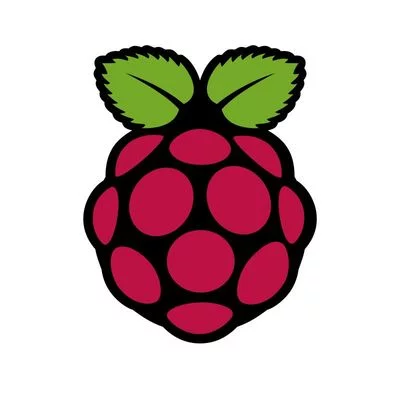 感谢沈老师提供的好方法,让我可以用树莓派做为SIOT服务器。用树莓做服务器,设备小,成本低,可以快速布置。 参考:树莓派部署自启动SIoT https://mc.dfrobot.com.cn/thread-300030-1-1.html 参考:#虚谷物联与科学探究#让食盐在水中的扩散过程“可见” https://mc.dfrobot.com.cn/thread-298972-1-1.html 本次小测试就用沈老师提供的方法来进行树莓派SIOT部署。 我用的是花老师漂流的树莓,花老师配的系统是32位的。  准备工作: 启动树莓,接入路由器WIFI  SIOT部署: 1、在树莓派终端上运行getconf LONG_BIT,提示32位。 2、windows平台然后从https://github.com/liliang9693/mindplus-docs/tree/master/SIOT把SIoT1.1_raspberryPi.zip扒下来,解压缩到桌面。 修改文件夹名称为SIoT( 样做的目的只是方便和教程一致),复制到U盘。  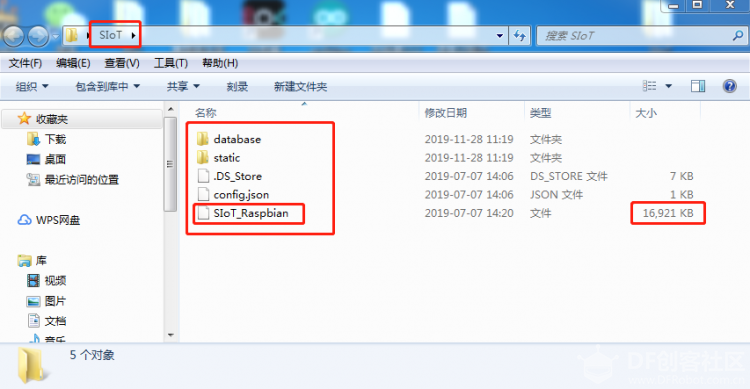 3、U盘接入树莓,将文件夹复制到树莓桌面。 4、在树莓派终端运行①cd Desktop ②sudo chmod -R 777 SIoT ③cd SIoT ④sudo ./SIoT_Raspbian 出现如下截图说明SIoT服务已经开始运行 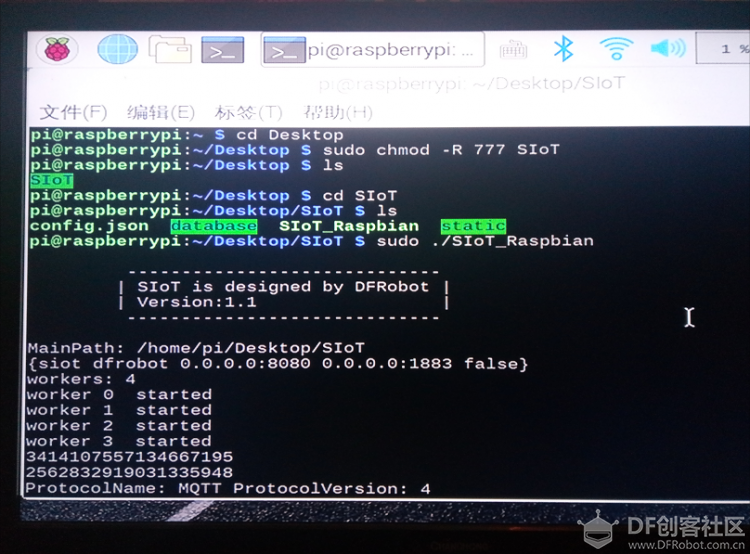 5、浏览器输入 树莓派IP地址:8080 就能正常访问SIoT服务了 帐号:siot 密码:dfrobot 登录进去 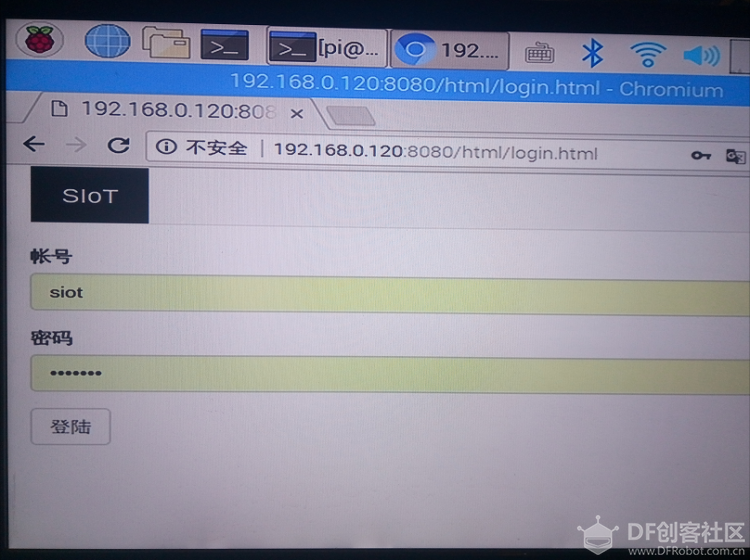 以上操作是为了练习在树莓上使用SIOT,如果在PC上部署,参考: 掌控板之物联网应用 ——基于虚谷物联SIoT项目 https://mc.dfrobot.com.cn/thread-299912-1-1.html 掌控板编程: 1、mPython,添加扩展 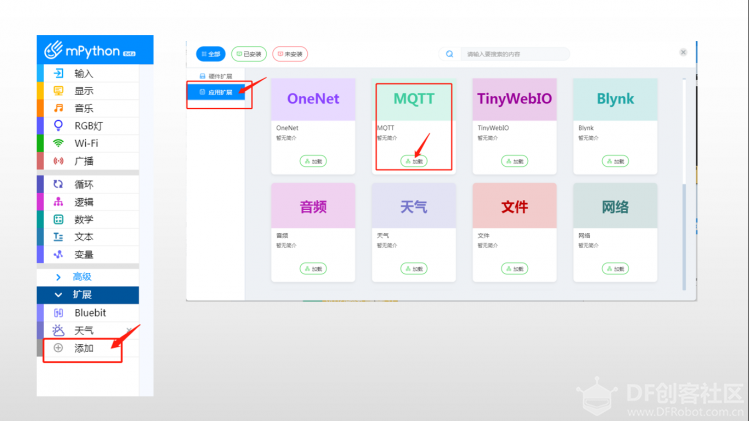 2、连接WIFI 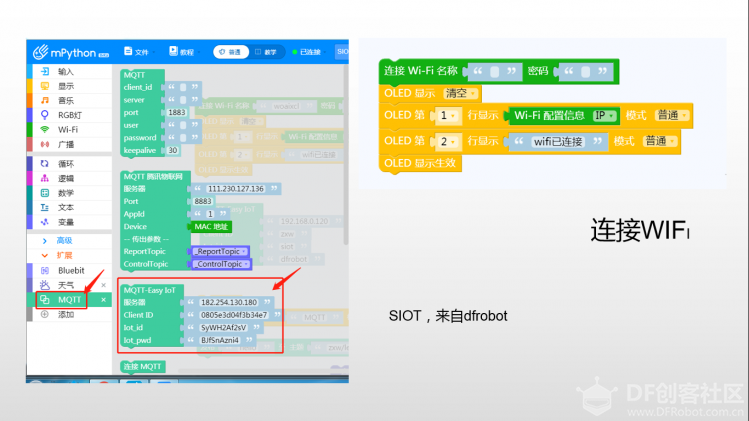 3、连接SIOT,定义项目,发送hello(可以自己定义其它单词)新建一个主题 项目ID/名称。  4、等待消息 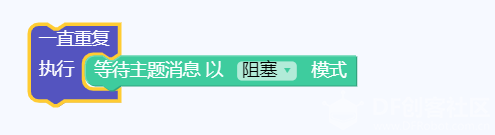 5、收到消息,控制掌控RGB灯亮灭 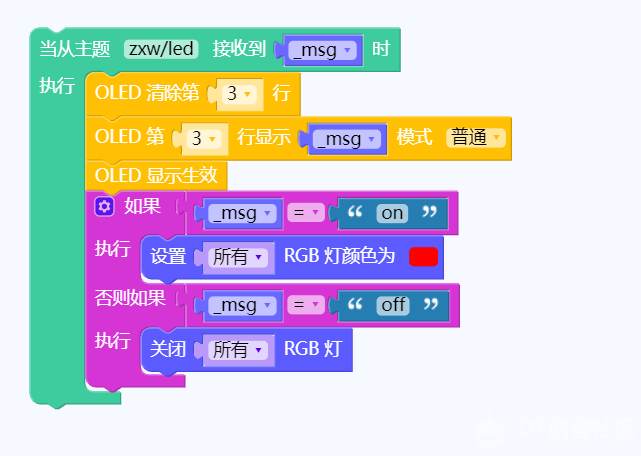 刷入掌控 在树莓的SIOT上发送消息,on off 就可以控制掌控板上的灯了。   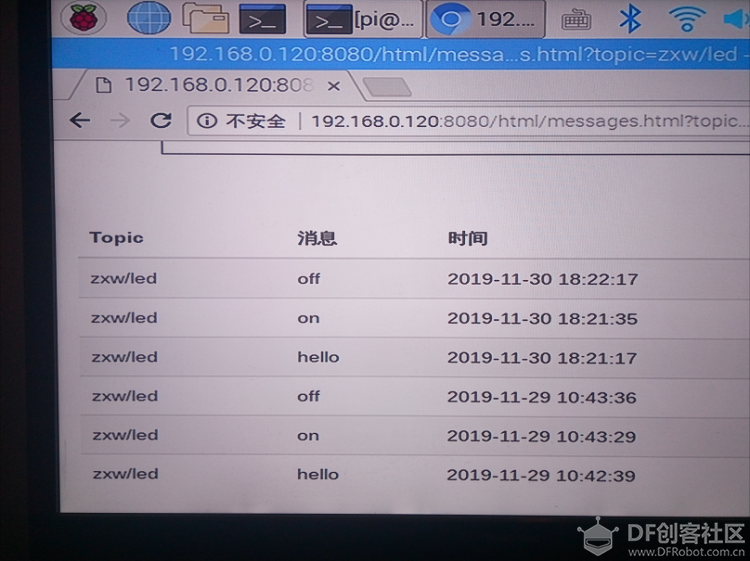 |
 沪公网安备31011502402448
沪公网安备31011502402448© 2013-2026 Comsenz Inc. Powered by Discuz! X3.4 Licensed